小编教你在电脑如何下载安装或更新Flash Player
发布时间:2019-11-25 11:42:49 浏览数: 小编:wenxiang
我们经常在电脑上使用网页看直播和视频,而这些都需要电脑有安装最新版本的Flash Player,但是遇到电脑未安装Flash Player或版本过低的问题,我们该怎么办呢?有很多用户都还不会在电脑上下载安装或更新Flash Player,因此有很多用户在本站问小编,关于在电脑下载安装或更新Flash Player的方法,小编整理好了,我们一起来看看。
操作步骤:
1、当我们想看一个视频时,网页提示没有安装Flash Player或者版本过低,无法播放,那应该是你的电脑还没有安装或者你的Flash Player不是最新版。
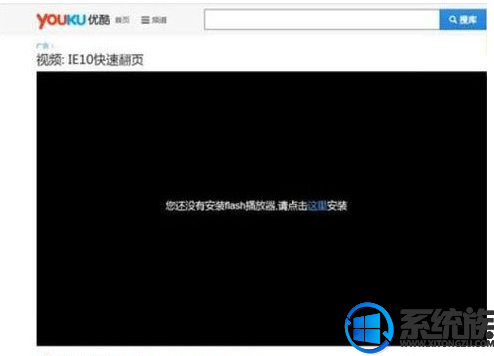
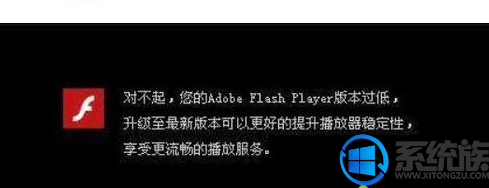
2、点击立即安装。
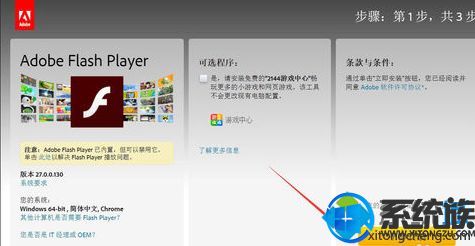
3、运行安装程序。
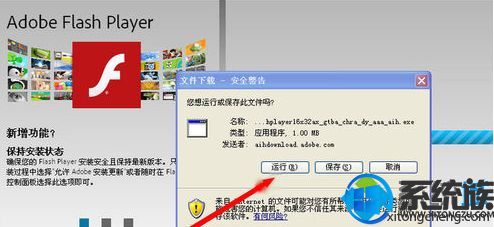
4、勾选同意按照协议后,点击安装。

5、安装成功,重启浏览器即可。
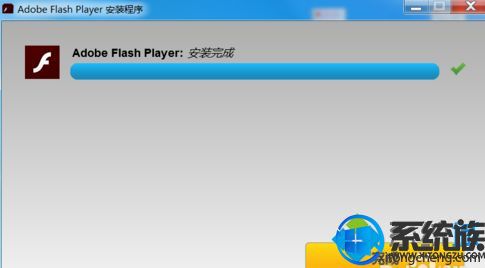
千万注意:下载时不要勾选Adobe Flash Player插件以外的东西,不然会下载到很多垃圾软件,占用电脑内存空间。
上述内容,就是关于在电脑下载安装或更新Flash Player版本的操作方法,如果不会的用户,现在就可以参考上面的教程,进行操作,希望对大家能有所帮助,了解更多电脑教程,请继续关注本站系统族。



















